
Prohibida la reproducción
sin el consentimiento escrito del autor.
Todos los artículos, cursos, fotografías y gráficos de esta
página tienen Copyright y están registrados en el registro de propiedad
intelectual de Barcelona.
Redactor: si te inspiras en el contenido de esta página para tu propio
artículo, te agradecería que lo hagas constar y me lo comuniques
previamente.
TERCER PASO: VERIFICAR EL ARCHIVO
Windows arrancará normalmente y si accedemos al explorador de Windows podremos ver en su sitio el archivo creado:
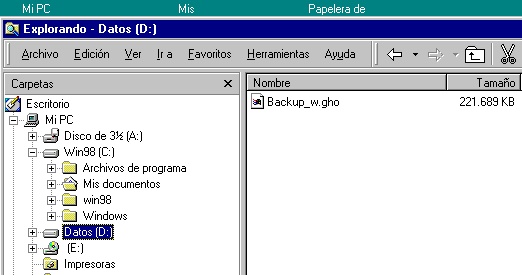
Consejo: Grába este archivo en un CD y guardalo a buen resguardo ya que vale por un día de trabajo...
CUARTO PASO: RESTAURACIÓN DE LA COPIA
Llegó el día del desastre: W98 ha dicho basta y te ha dejado tirado como a un higo chungo. Es el momento de echar mano del CD donde guardamos la copia de seguridad, los discos de inicio y Ghost. En primer lugar arrancamos el PC con el disco de inicio insertado y elegimos la opción 1 del menú que aparece para tener acceso al CD. Otra opción es copiar el archivo en la partición "D:" con lo cual no haría falta elegir esta opción, que tarda algo más de tiempo en iniciar. En este ejemplo he copiado previamente el archivo en "D:" desde Windows.
Entra de nuevo en el programa Ghost, siguiendo el proceso ya explicado en la pagina anterior. Después de la ventana de bienvenida (recuerda anotar el numero de licencia) vamos a "Local > Partition > From image" y pulsamos "enter".
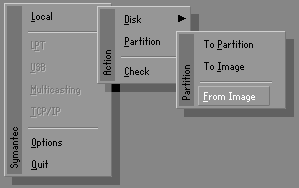
Después localiza donde está el archivo imagen de Ghost (en donde lo hayas copiado o directamente en el CD).
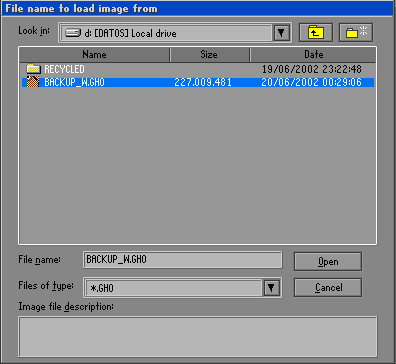
Aparecerá una ventana donde debes introducir el número de licencia que aparece en la ventana de bienvenida, que debes tener anotado si me hiciste caso en el segundo paso de este tutorial.
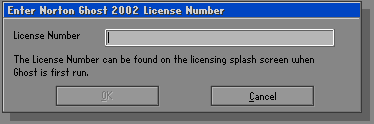
Una vez hecho, elige la imagen de la partición guardada (ésto sólo es válido si al hacer un backup, guardaste todo un disco duro incluyendo todas sus particiones; como en este ejmplo sólo guardamos una, es la única que aparece). Utiliza los cursores para seleccionarla y luego pulsa "open" (Alt+O).
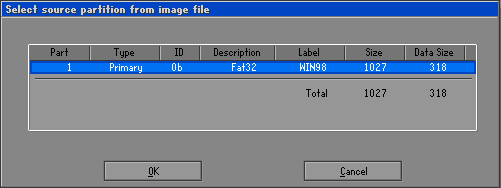
Selecciona ahora el disco duro de destino donde irá a restaurarse la copia

Y seguidamente la partición, que debe ser primaria; en este ejemplo la única que hay es la 1.
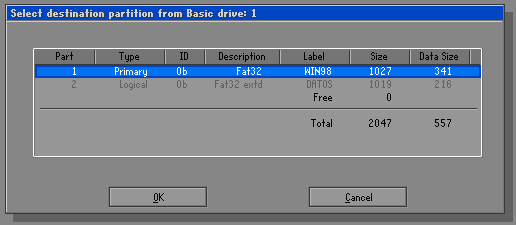
Finalmente solo queda comprobar el recuadro "Details" y confirmar si quieres comenzar ya...
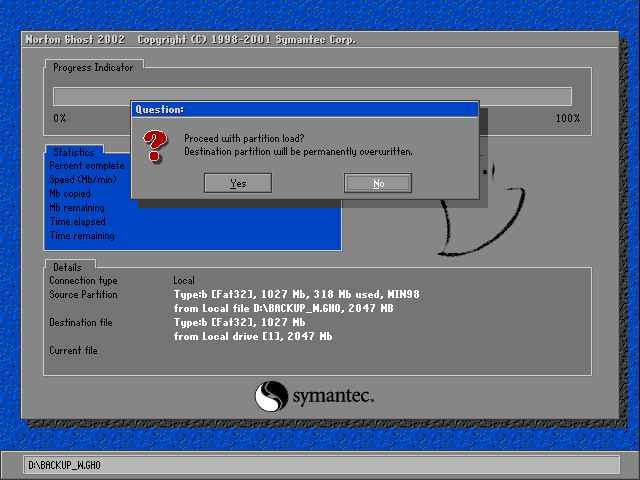
Y asunto terminado. Cuando salgas del programa, retires
el disquete de la disquetera y reinicies, Windows arrancará y lo
encontrarás exactamente igual que el día en que hiciste
la copia. Solo hay un pequeño inconveniente...
Si entre el día en que creaste la copia y el día de hoy
en que restauras ha habido un cambio de horario de verano o similares,
es posible que Windows no se haya enterado muy bien y tengas que corregirlo
a mano (desde el panel de control) o haciendo doble clic sobre el reloj
que aparece siempre en la esquina inferior derecha del escritorio. Nada
grave de todas formas...
Libro Particiones y backups
¿Te ha gustado el curso? ¿Te ha sabido
a poco? ¿Te gustaría aprender a usar la versión moderna
de Partition Magic? ¿Preferirías tener este tutorial impreso?.
Si es así, me alegra decirte que puedes comprar mi libro "Particiones
y backups", en el que trato este y otros temas con mayor
profundidad y extensión, pero con la misma metódica e ilustraciones:
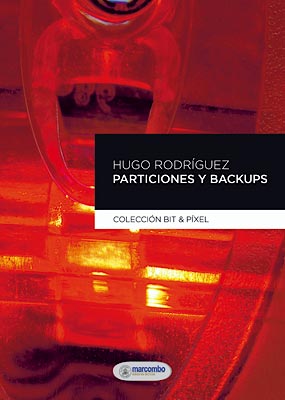
Pincha sobre él para ver más información.
Ah, y sólo cuesta 12 euros.